
今回は自分のブログを作るためにどうやってブログを作るにはどのような手順が必要になってくるかを説明していきます!
まずはサーバーを申し込む
サーバーって何?
サーバーとは、データを保管する上で必要なものです。土地をイメージするとわかりやすいかと思います!土地も購入、借りるなどしないと家を建てたりしようすることはできないですよね。インターネット上ではサーバーというものになるので、まずはサーバーを用意していきます。
私はConoHa WINGを使ってます
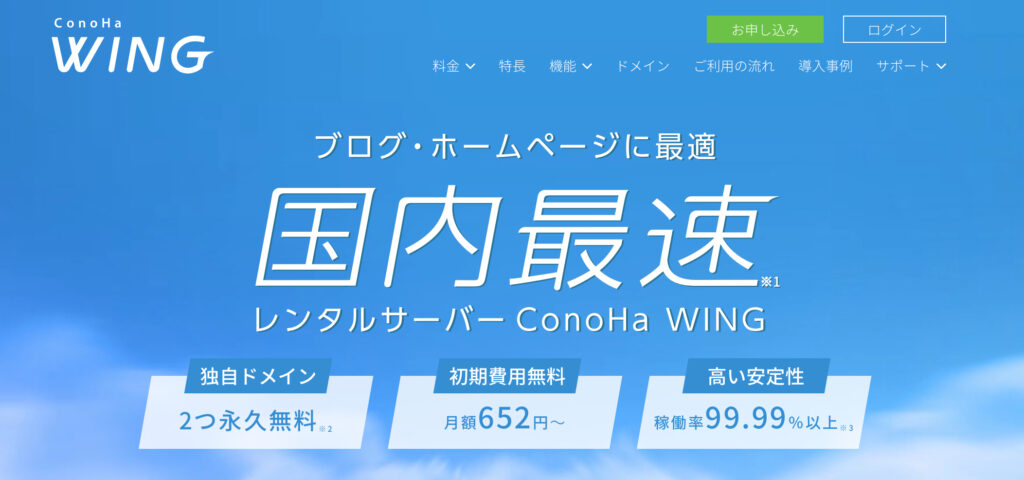

私はレンタルサーバーのConoHa WINGを使っています!ブログを一度もしたことがない私でも簡単に登録することができました!
ブログをしてみたいと思っていたけど、、という方こそ今のうちに行動してみよう!
今なら期間限定で最大55%OFF!!↓↓
※2023/02/08現在

ドメインを決める
ドメインとは
ドメインは分かりやすく伝えると、居住地の場所を決める、住所を決めるに近いです。ドメインを設定することで、それぞれのサイトにとぶことができるので、必ず必要になります。

私のサイトだと「yunakonotabizukiblog.com」の「yunakonotabizukiblog」がドメインです。ドメインは登録した後で変更することができないので、注意です⚠︎
※ConoHa WING登録時に一緒にドメインも自分で登録する流れになります。
料金タイプの選択
ConoHa WINGはレンタルサーバーのため、期間を選ぶ必要があります。ブログが初めてでまだ長期でできるか正直不安、、という方は、短い期間(3ヶ月)から登録をおすすめします。長期でできるだけ長く挑戦したい!という方は長い期間(12ヶ月、36ヶ月)で選んでみると良いです。
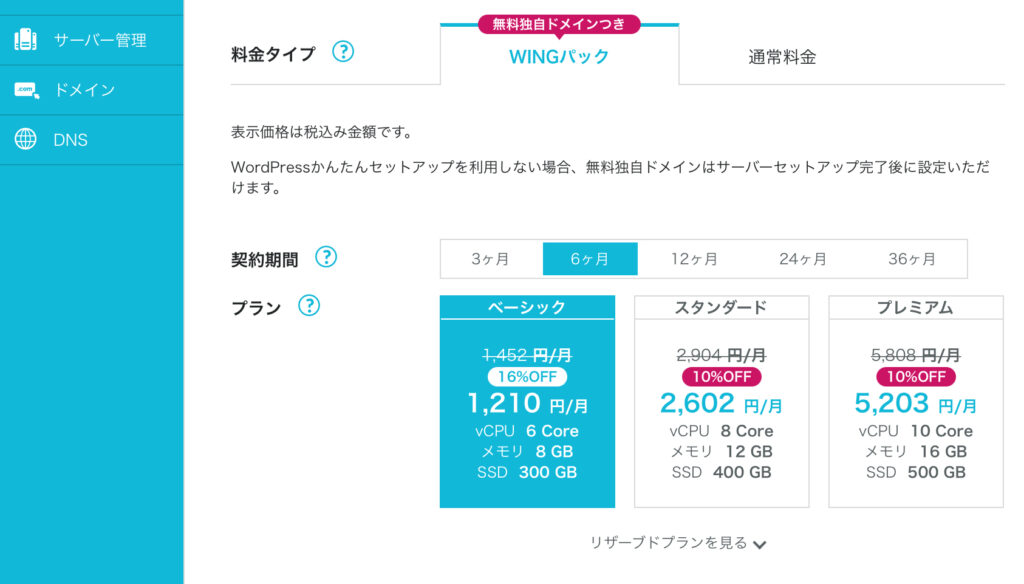

私はブログをしたことはなかったけど、
- 長期でブログに挑戦したい
- 長期の方がキャンペーンで1ヶ月あたりの料金が安くなってた
という理由でなんと3年契約しました!笑
WordPressテーマ
ConoHa WINGで情報登録時、Word Pressのテーマも登録することができるのですが、ご自身の好きなテーマで登録していただけます。
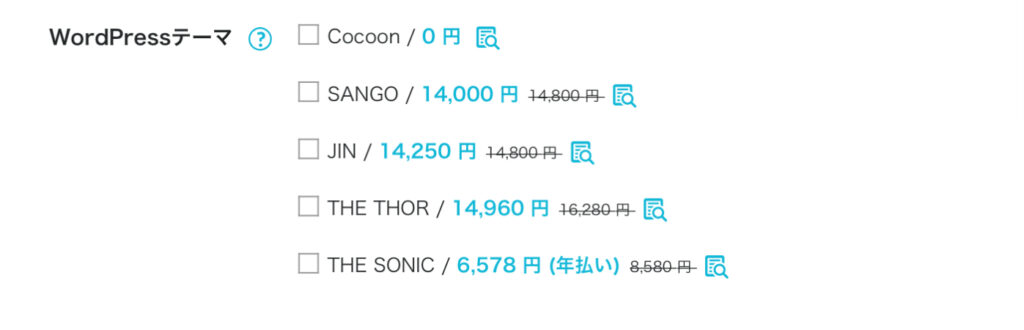

私はCocoonがおすすめです!
私は無料のCocoonを選び、今も利用しています。Cocoonは、利用している人が多いのと、はじめは無料で試してみて、慣れてきたら他のテーマにしてみるのも良いかもしれません。
支払い情報登録
この後にお客様情報を登録したら、支払い情報を登録する必要があります。
事前にクレジットカードを用意しておくとスムーズです○

これでまずブログまでの基盤を作ることができました!次はWord Pressを登録しましょう!
Word Pressの設定
ConoHa WINGのログインページからログインし、設定を始めます。
SSL設定
ログインしたら、まずSSL設定を行います。
ConoHa WINGにログイン→左側のサイト管理→サイト設定→右側にある自身のサイトをクリック→SSL有効化をクリック
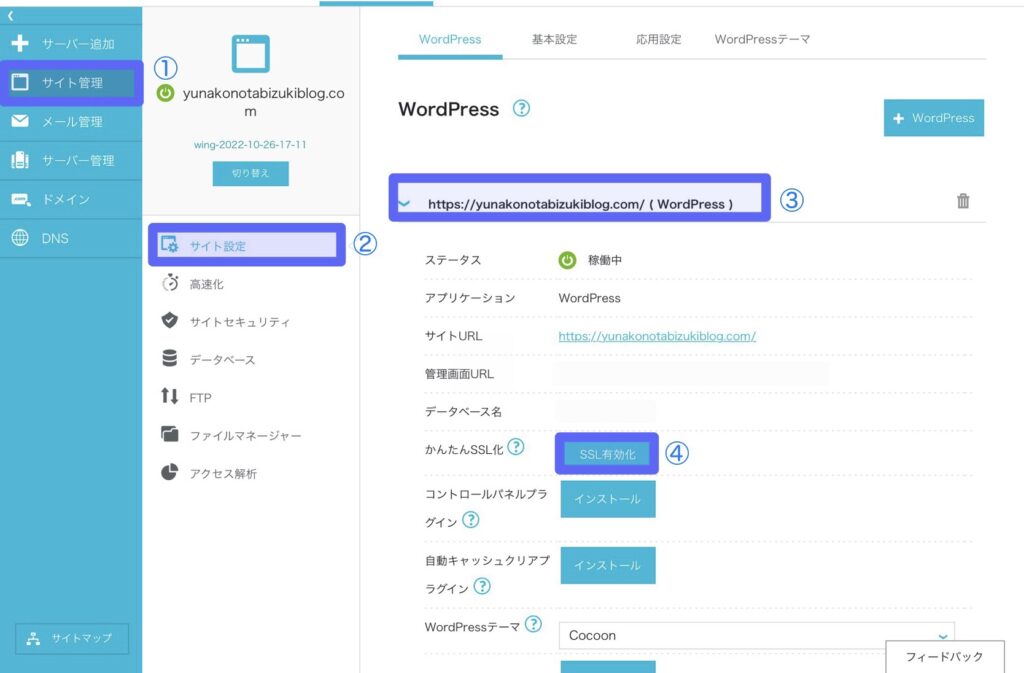
これでSSL設定完了です!
WordPress管理画面→ログイン
先ほどと同じ画面に管理画面URLというものがあるのでクリックすると、ログインページにとびます。
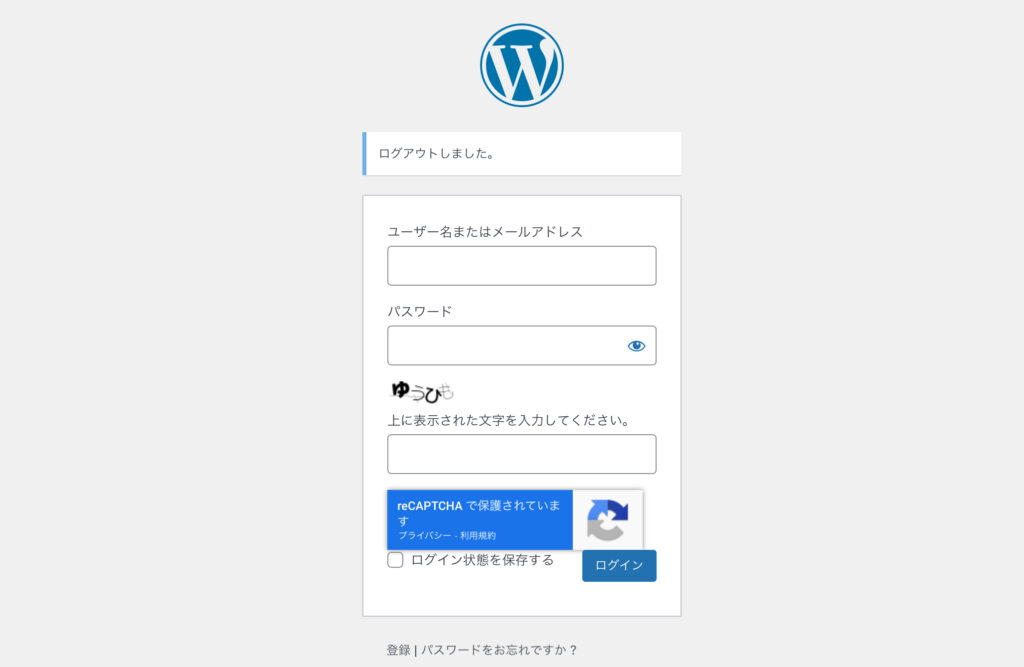
ユーザー名とパスワードを入力してログインします。

はじめに設定しておくと良いものをこの後説明していくよ!
パーマリンク設定
左側の設定→パーマリンク設定→共通設定のカスタム構造にチェックします。カスタム構造のすぐ下にある%postname %を押します。
ページ下にある変更を保存をクリック
テーマ有効化
テーマを有効化するために、設定していきます。※私の場合だとCocoonなのでそちらを有効化
左側の外観→Cocoonの場合はCocoon Childにカーソルを合わせ、有効化のボタンが出るのでクリックする
サイトを確認してみましょう!※有効化してすぐだと上にサイトを表示というのが出ているというのでクリックしてみてください。

これでブログの基盤ができました!
必要であればプラグインなどを入れ、早速ブログで記事を書いてみましょう!
収益を出したい!という方は必見【ASP登録】
- ASPについて
- アフィリエイト登録について

収益をブログで出していきたい!と思っている方は、アフィリエイト登録は必須になってくると思います!私も登録できてから数日で収益を発生させることができて、初心者でもできるんだと驚きました。↓↓


コメント